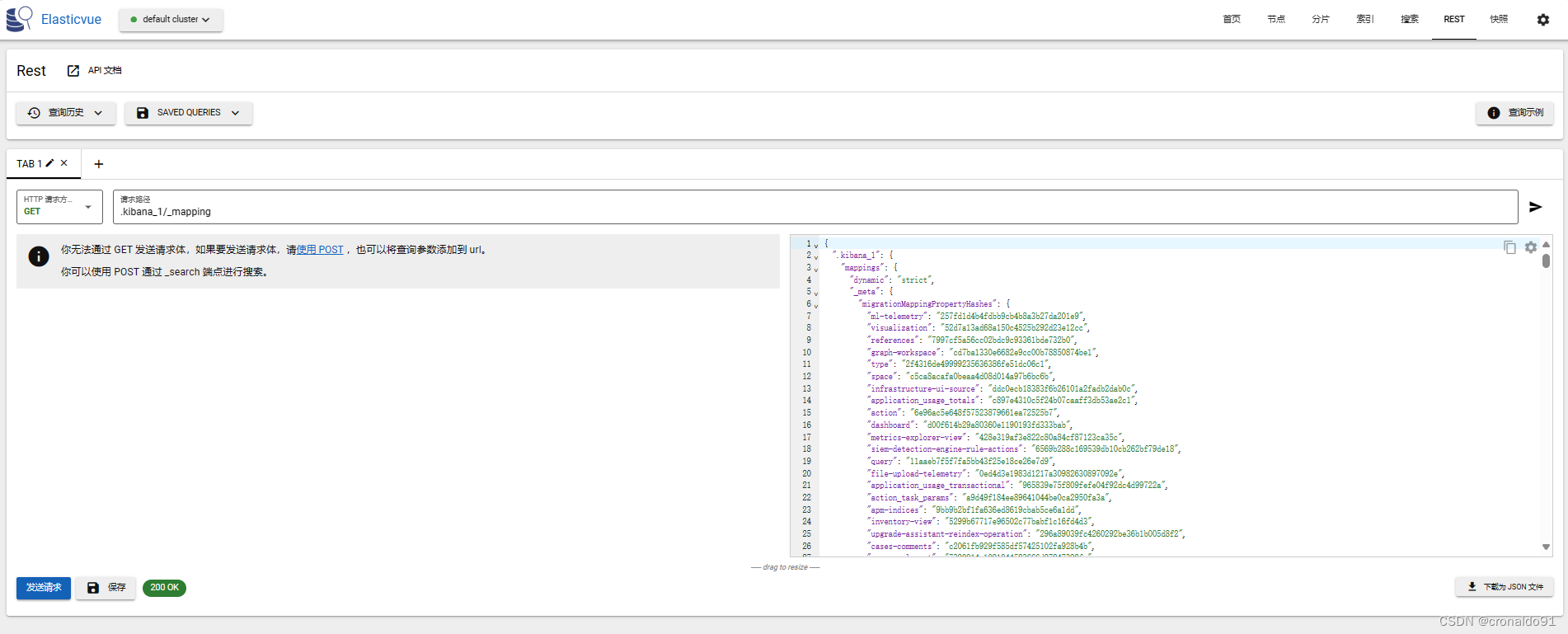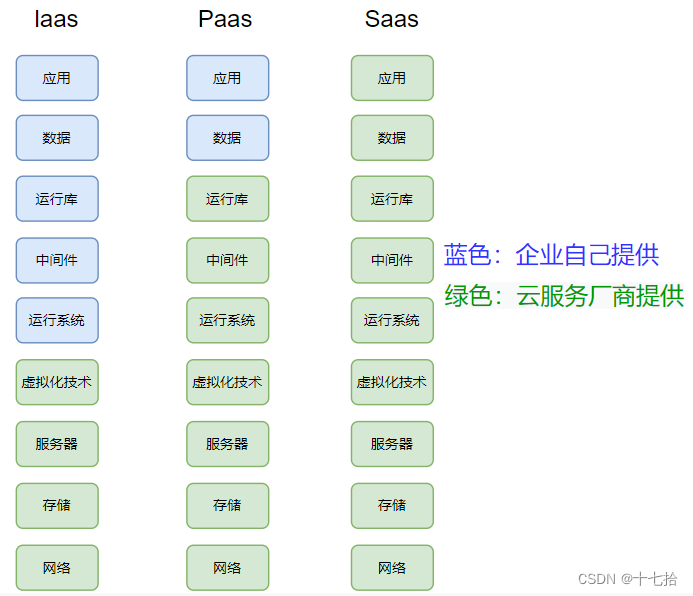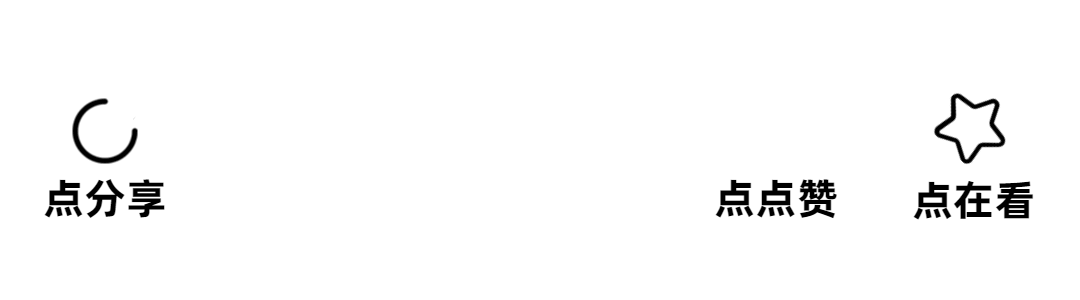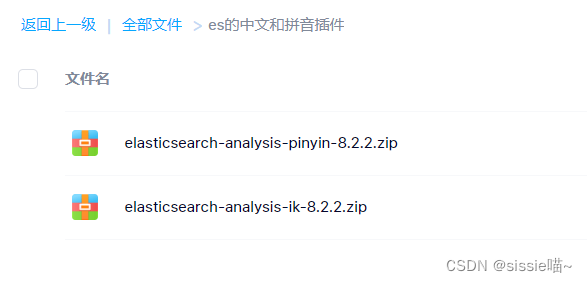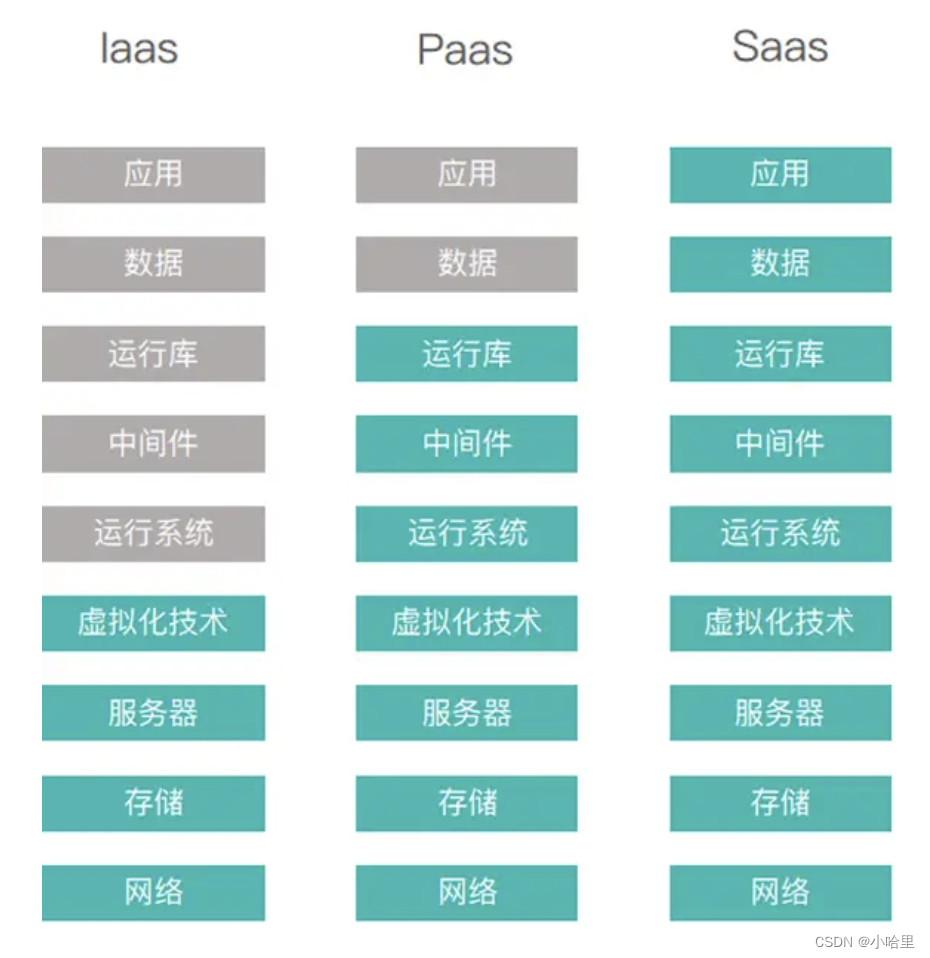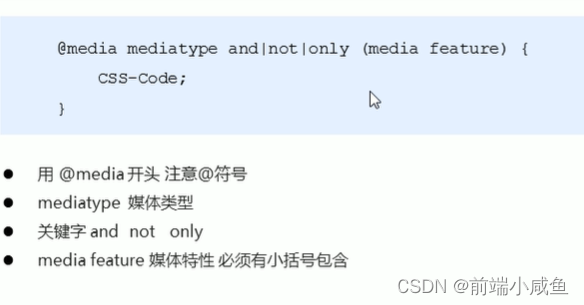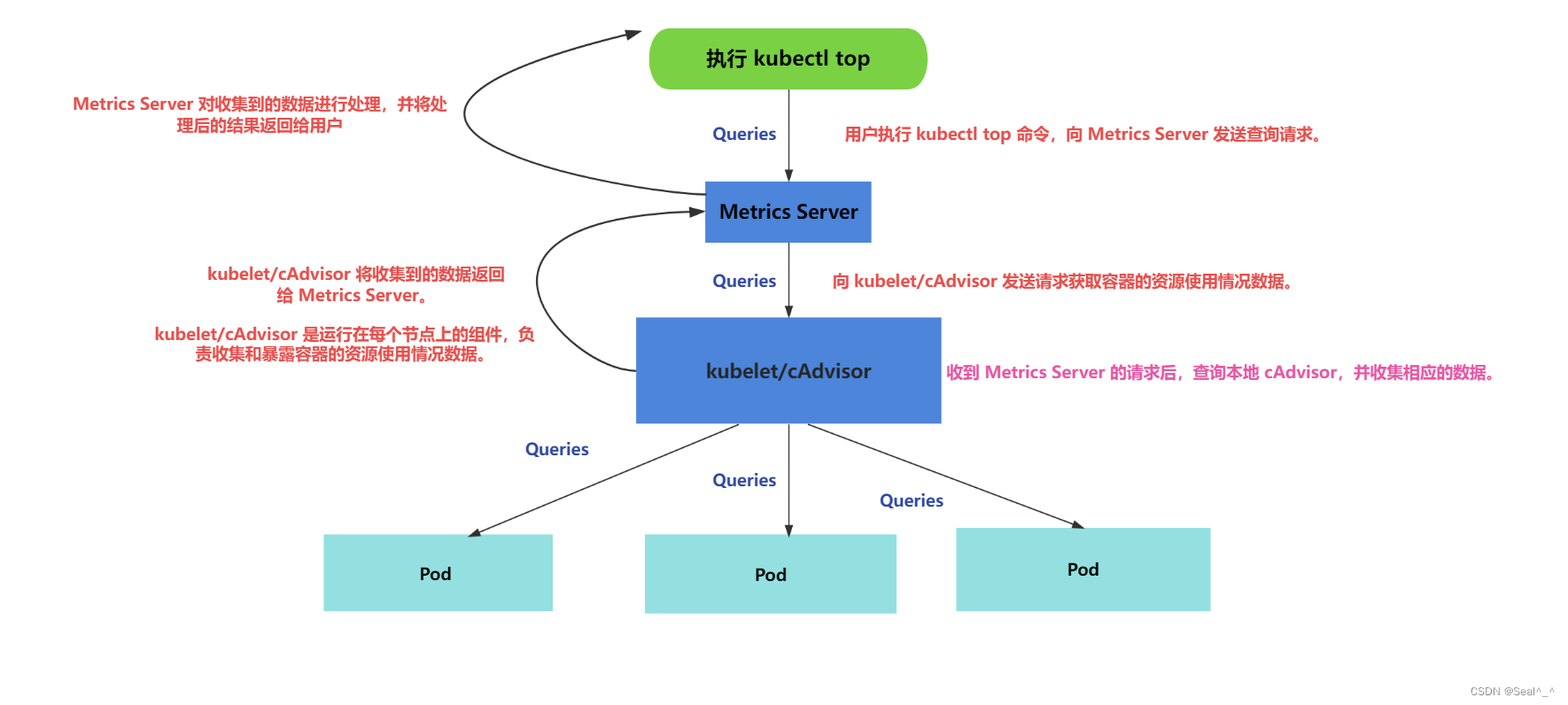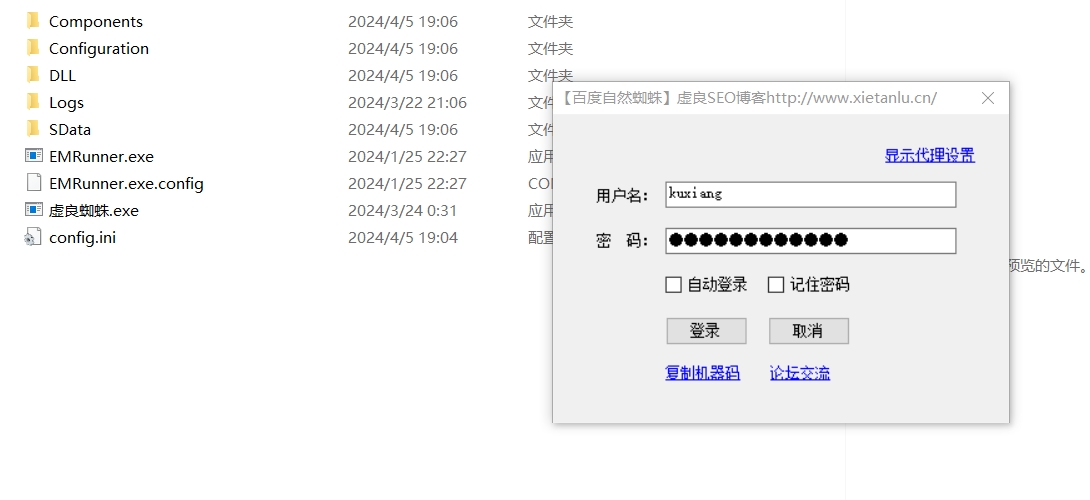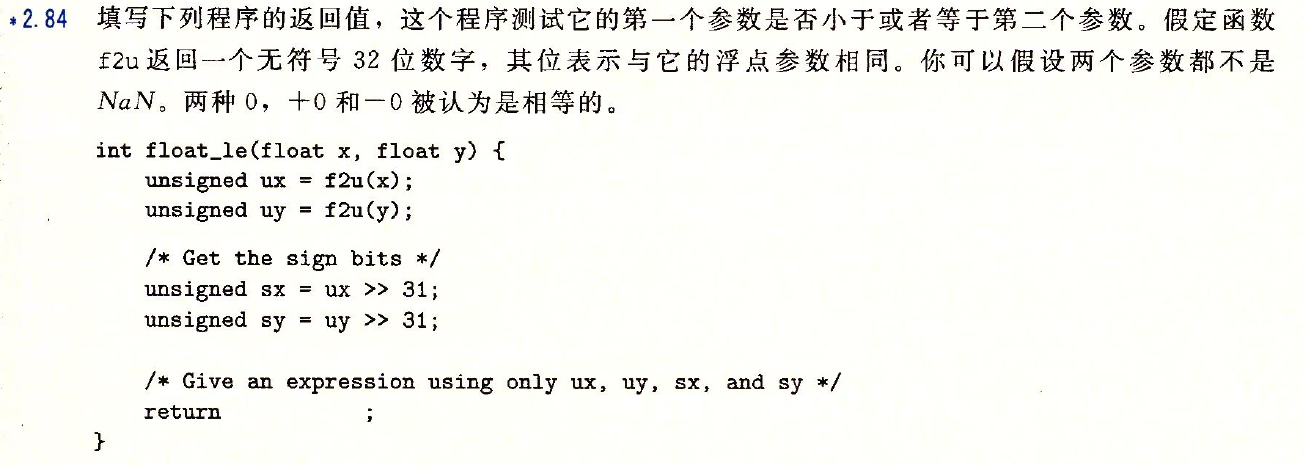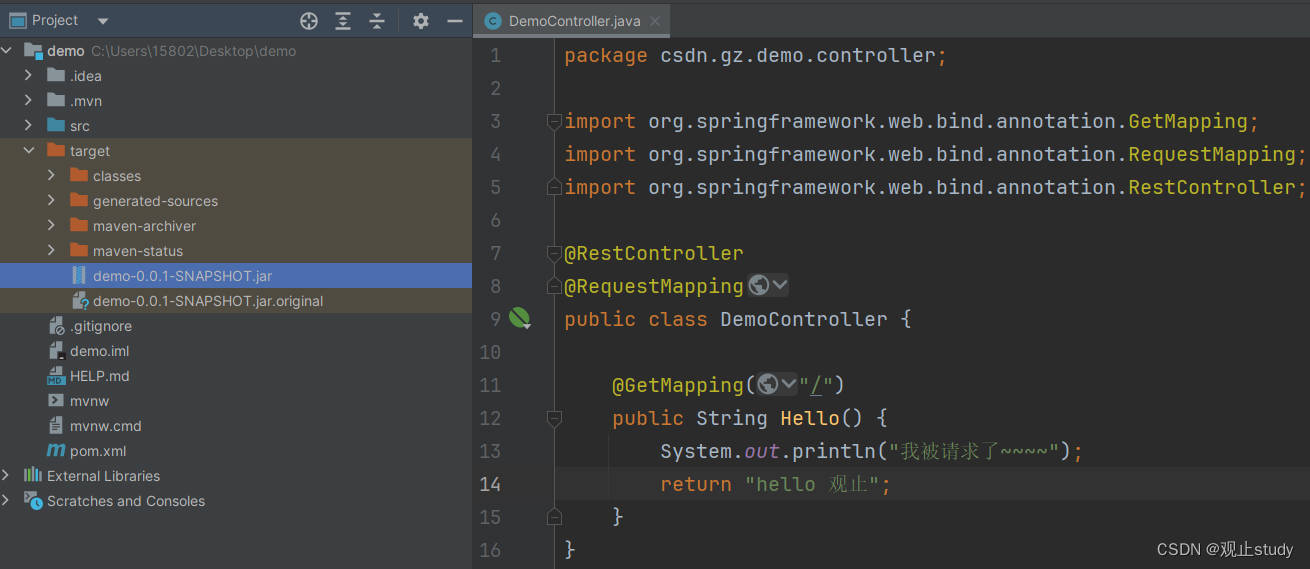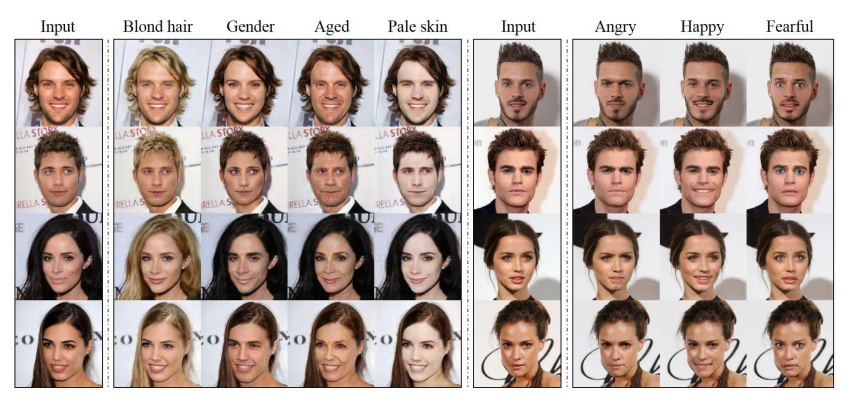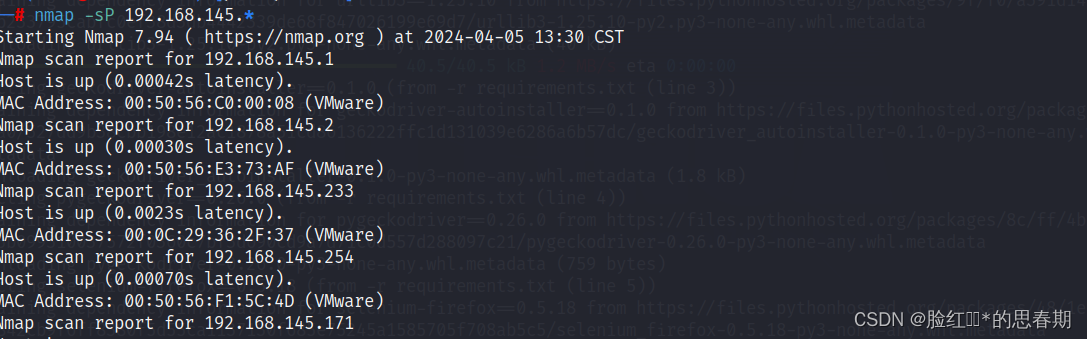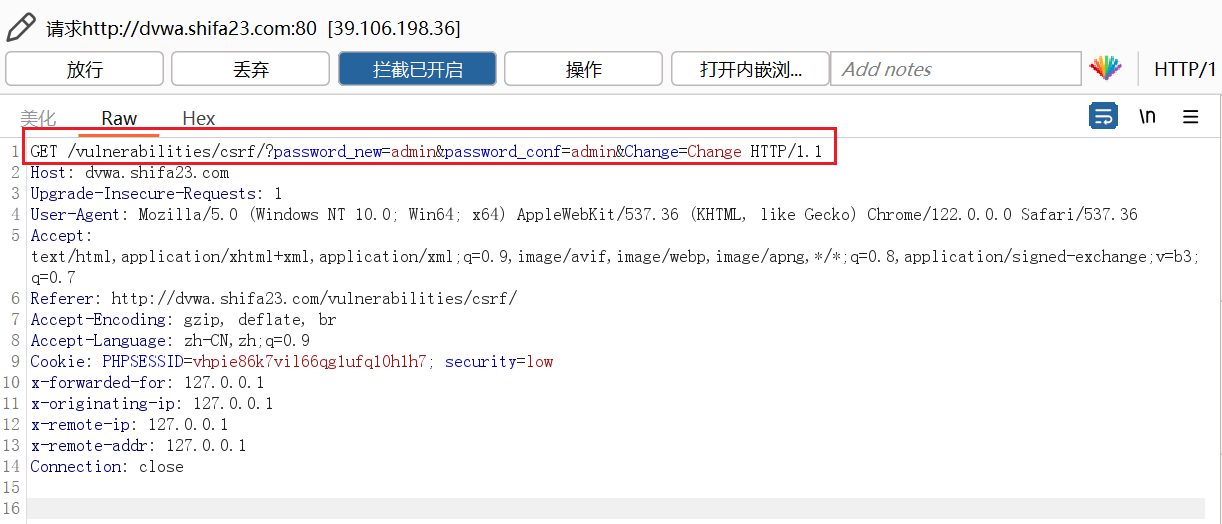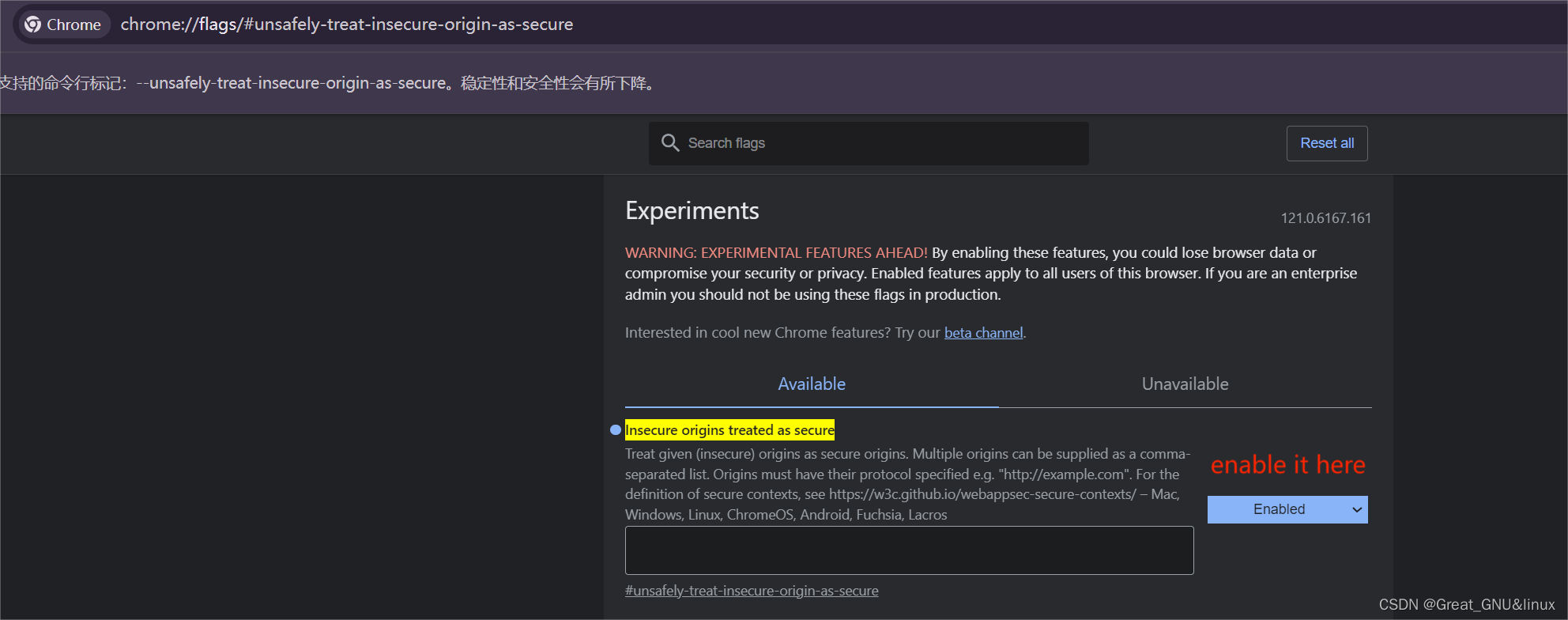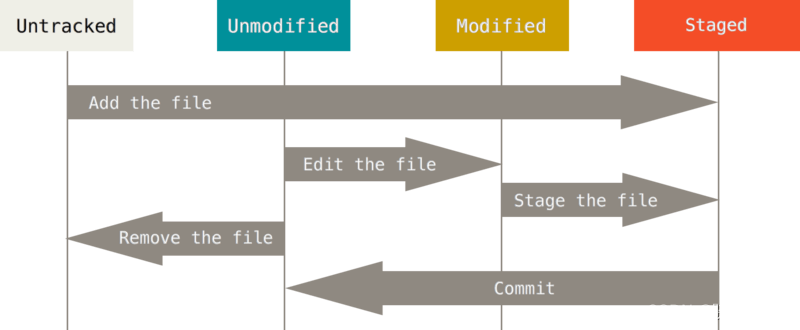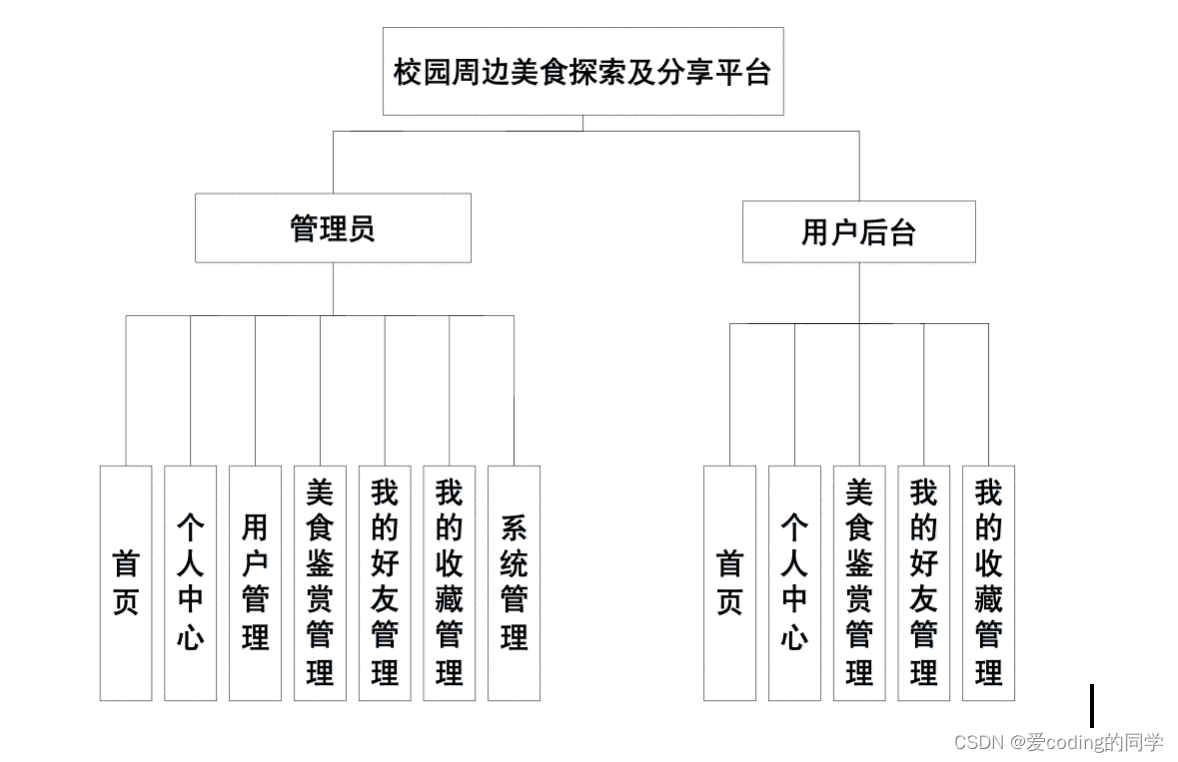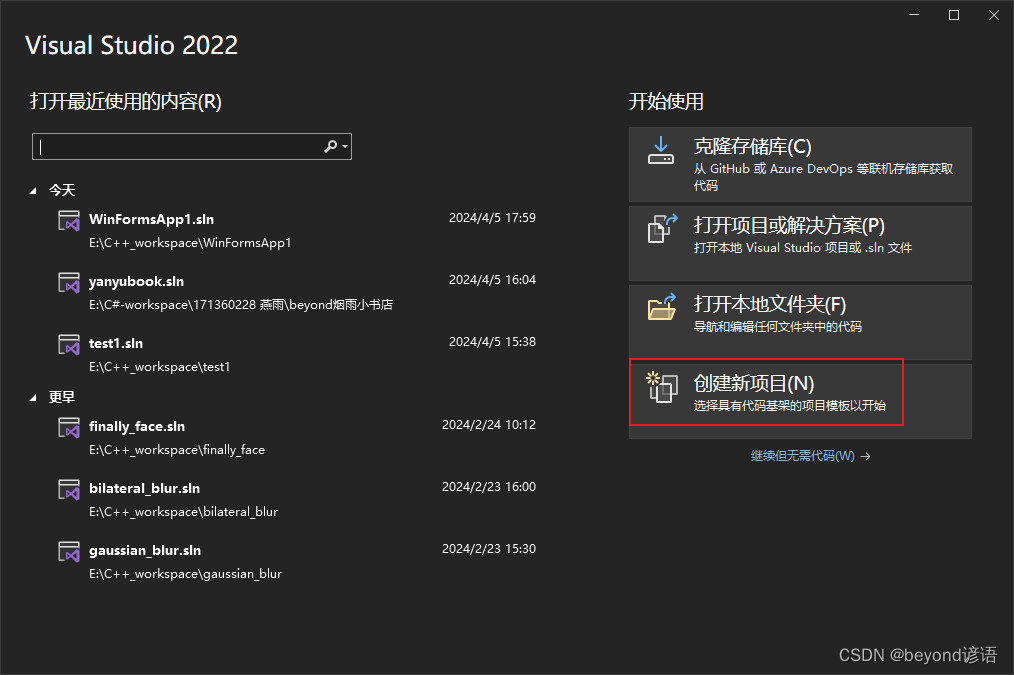目录
2.OpenEuler 部署 ES (EalasticSearch)
一、实验
1.环境
(1)主机
表1 主机
| 系统 | 架构 | 版本 | IP | 备注 |
| Linux | openEuler | 22.03 LTS SP2 | 192.168.204.145(动态) 192.168.204.141(静态) 192.168.204.142(静态) |
|
| docker | 25.0.3 | |||
| cpolar (客户端) | 3.12 | 服务器端 3.22 | ||
| elasticsearch | 7.8.0 | |||
| kibana | 7.8.0 |
(2)查看系统版本
[root@localhost ~]# cat /etc/os-release
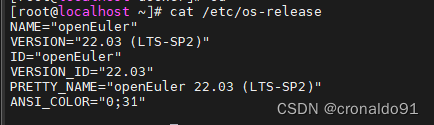
(3) 查看网络ip
[root@localhost ~]# ip addr
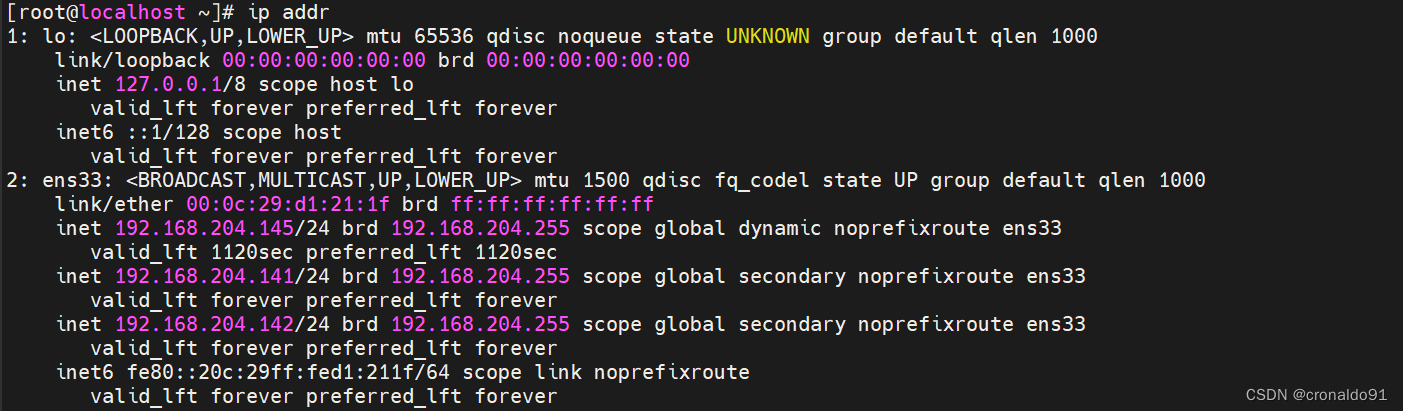
(4) 查看docker版本
[root@localhost ~]# docker --version

2.OpenEuler 部署 ES (EalasticSearch)
(1) 搜索
[root@localhost ~]# docker search elasticsearch
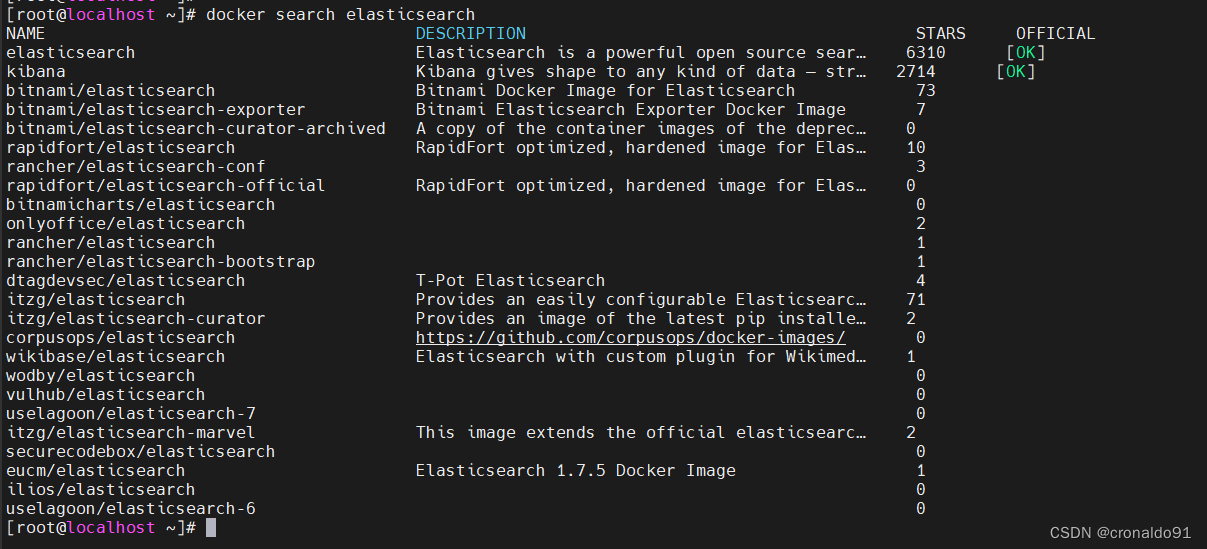
(2)拉取镜像
docker pull elasticsearch:7.8.0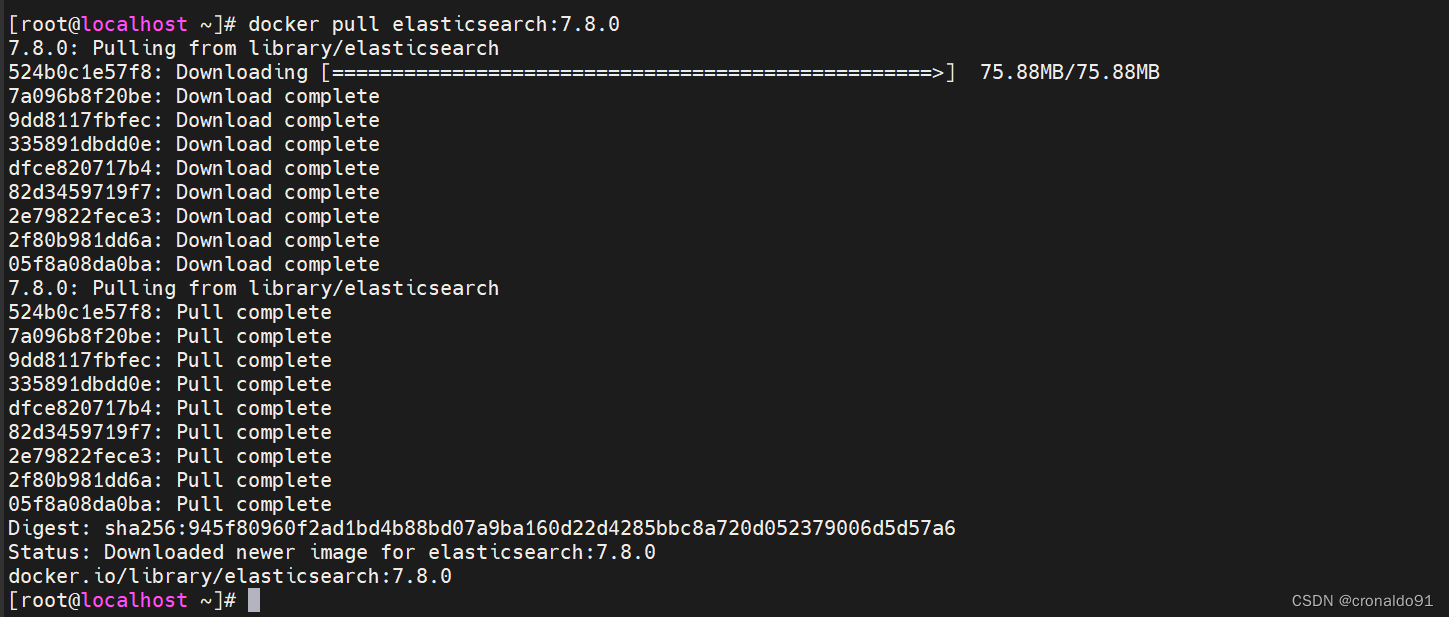
(3)配置ES
[root@localhost ~]# mkdir -p /data/elasticsearch/config
[root@localhost ~]# mkdir -p /data/elasticsearch/data
[root@localhost ~]# chmod -R 777 /data/elasticsearch/

(4)编辑配置文件
[root@localhost ~]# vim /data/elasticsearch/config/elasticsearch.yml

cluster.name: "docker-cluster"
network.host: 0.0.0.0
http.cors.enabled: true //开启跨域
http.cors.allow-origin: "*" //允许所有人访问 
(5)查看端口
9200端口被cpolar占用
[root@localhost ~]# netstat -antlp | grep 9200

(6)启动ES
使用镜像elasticsearch:7.8.0,以后台模式启动一个容器,将容器的 9200 端口映射到主机的 19200 端口,主机的配置文件/data/elasticsearch/config/elasticsearch.yml映射到容器的配置文件/usr/share/elasticsearch/config/elasticsearch.yml,主机的相关目录映射到容器的相关目录。
docker run --name elasticsearch \
-p 19200:9200 -p 9300:9300 \
-e "discovery.type=single-node" \
-e ES_JAVA_OPTS="-Xms64m -Xmx512m" \
-v /data/elasticsearch/config/elasticsearch.yml:/usr/share/elasticsearch/config/elasticsearch.yml \
-v /data/elasticsearch/data:/usr/share/elasticsearch/data \
-v /data/elasticsearch/plugins:/usr/share/elasticsearch/plugins \
-d elasticsearch:7.8.0

设置开机启动ES
[root@localhost ~]# docker update elasticsearch --restart=always

(7) 测试
http://192.168.204.141:19200/{
"name": "028f0bd95f42",
"cluster_name": "docker-cluster",
"cluster_uuid": "8GaOHbtLRjKIIqeNIa9K7w",
"version": {
"number": "7.8.0",
"build_flavor": "default",
"build_type": "docker",
"build_hash": "757314695644ea9a1dc2fecd26d1a43856725e65",
"build_date": "2020-06-14T19:35:50.234439Z",
"build_snapshot": false,
"lucene_version": "8.5.1",
"minimum_wire_compatibility_version": "6.8.0",
"minimum_index_compatibility_version": "6.0.0-beta1"
},
"tagline": "You Know, for Search"
}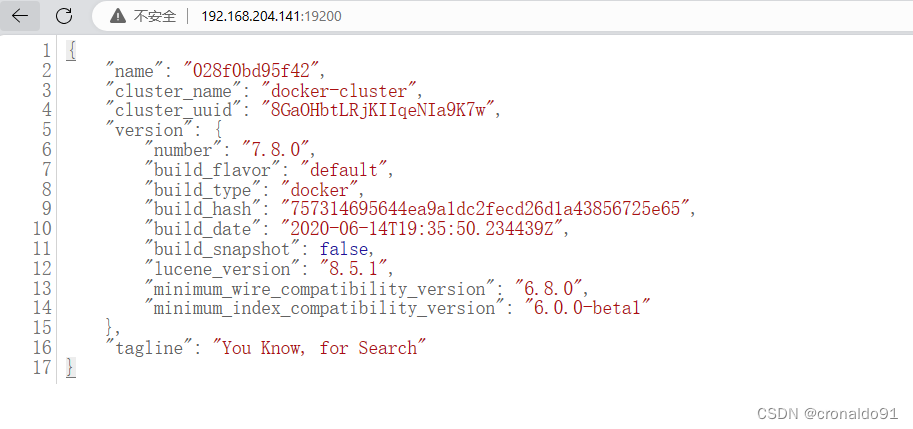
3.OpenEuler 部署 Kibana
(1) 拉取镜像
[root@localhost ~]# docker pull kibana:7.8.0
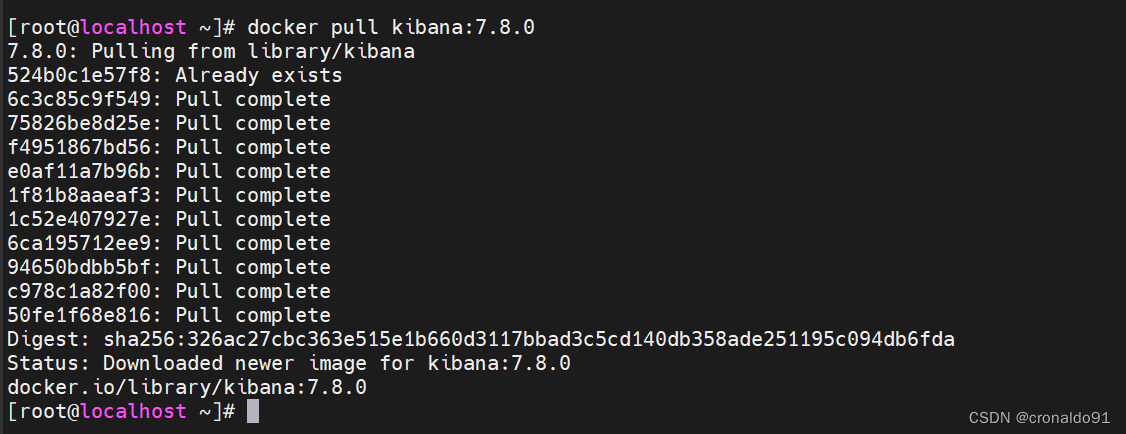
(2)启动Kibana
-e ELASTICSEARCH_HOSTS设置elasticsearch地址
docker run --name kibana \
-e ELASTICSEARCH_HOSTS=http://192.168.204.141:19200 \
-p 5601:5601 -d kibana:7.8.0
设置开机启动Kibana
docker update kibana --restart=always
(3)查看容器ID
[root@localhost ~]# docker ps | grep kibana
dd6c5f03b175 kibana:7.8.0 "/usr/local/bin/dumb…" 34 seconds ago Up 33 seconds 0.0.0.0:5601->5601/tcp, :::5601->5601/tcp kibana

(4)配置Kibana
进入到kibana容器里面
docker exec -it dd6c5f03b175 /bin/sh
进入容器中找到/usr/share/kibana/config/kibana.yml
vi /usr/share/kibana/config/kibana.yml
覆盖配置文件,将如下内容写到kibana.yml中
server.name: kibana
server.host: "0"
#修改ES地址
elasticsearch.hosts: [ "http://192.168.204.141:19200" ]
xpack.monitoring.ui.container.elasticsearch.enabled: true
#设置kibana中文显示
i18n.locale: zh-CN修改前:
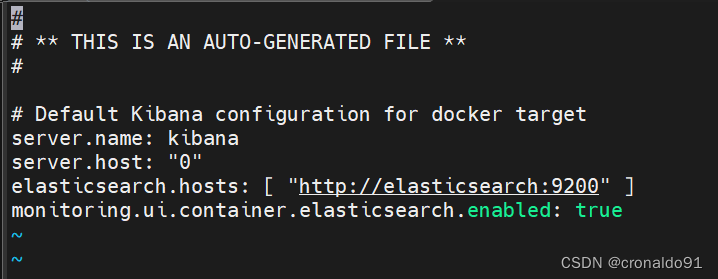
修改后:
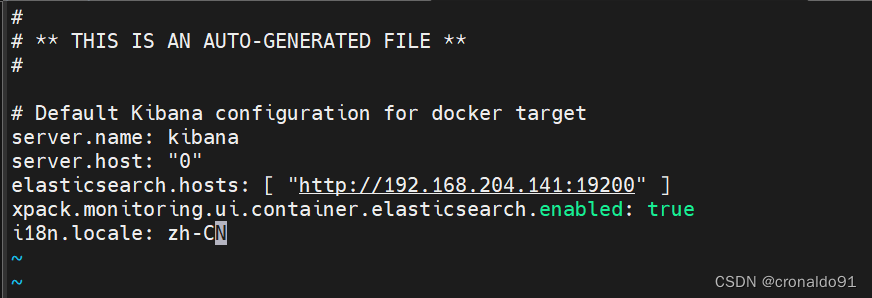
(5)测试
http://192.168.204.141:5601选择右边的Explore on my own
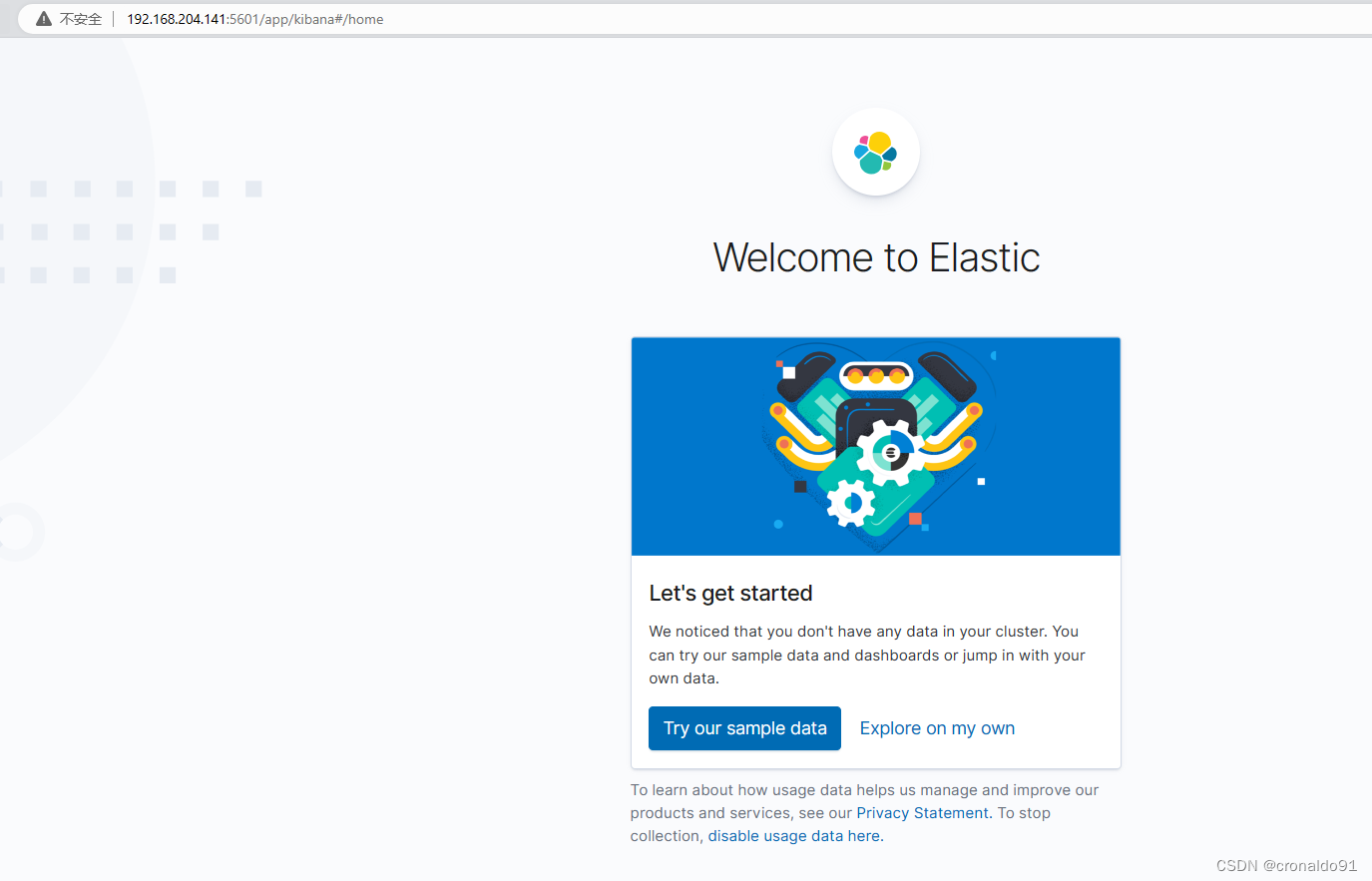
进入页面
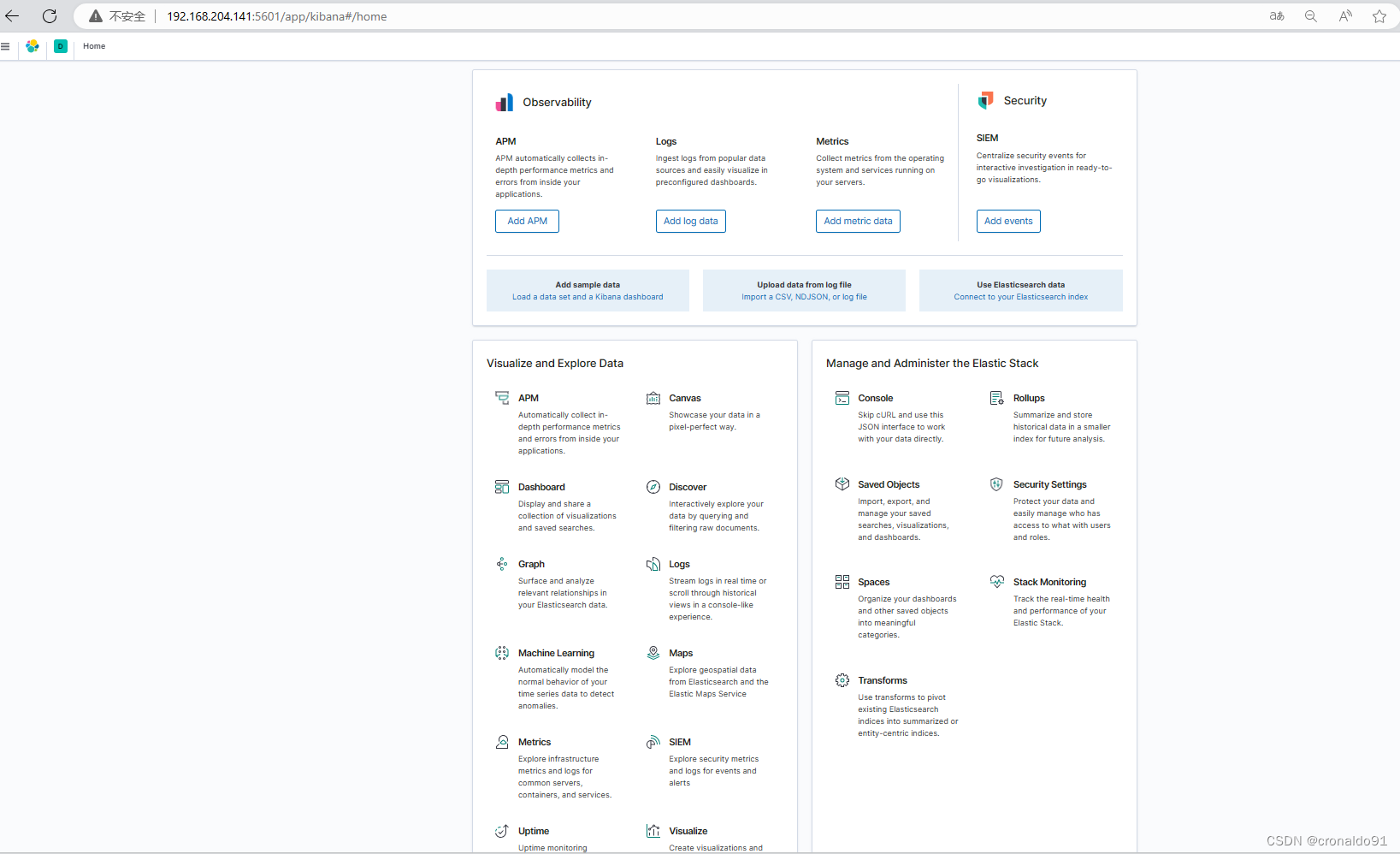
4.部署 Elasticvue插件
(1)浏览器搜索
Firefox浏览器
https://addons.mozilla.org/zh-CN/firefox/search/?q=Elasticvue
Edge浏览器
https://microsoftedge.microsoft.com/addons/search/Elasticvue
Chrome浏览器
https://chromewebstore.google.com/search/Elasticvue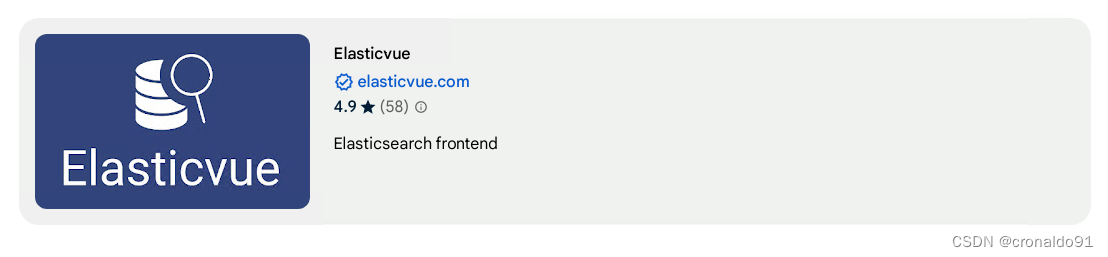
(2) 点击插件 (Edge浏览器)
添加扩展进入连接配置界面
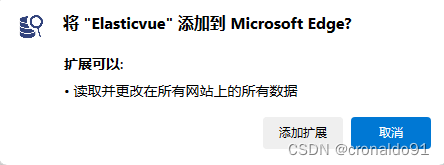
输入ES的IP地址进行连接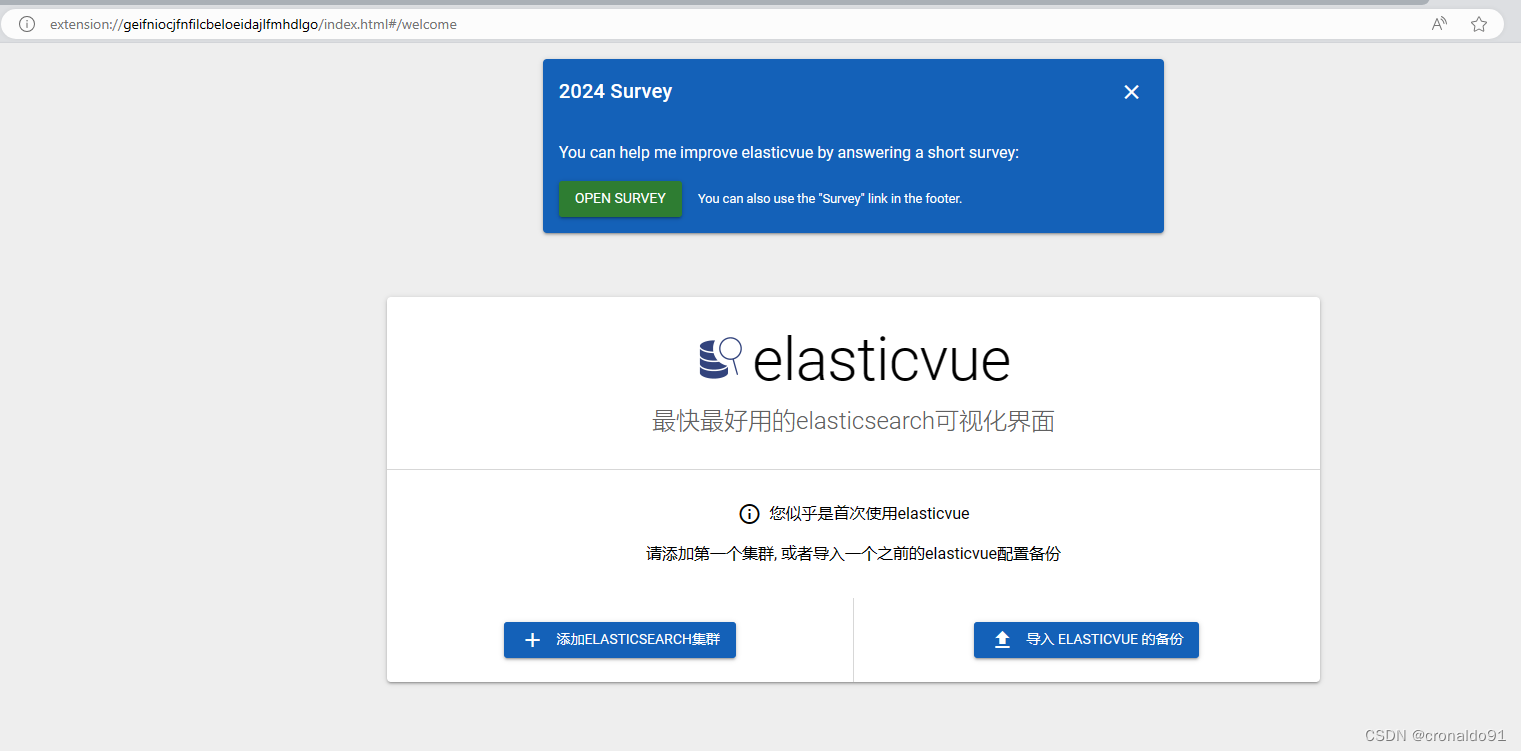
测试连接
http://192.168.204.141:19200/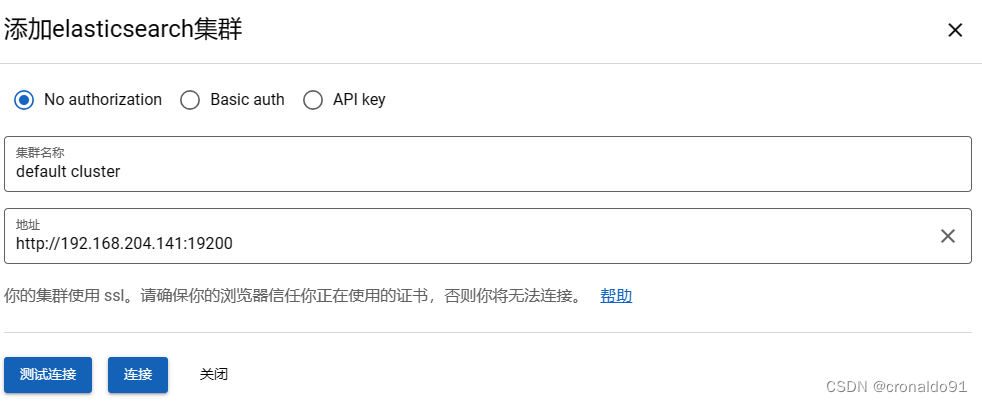
成功:

连接 (展示集群和节点信息)
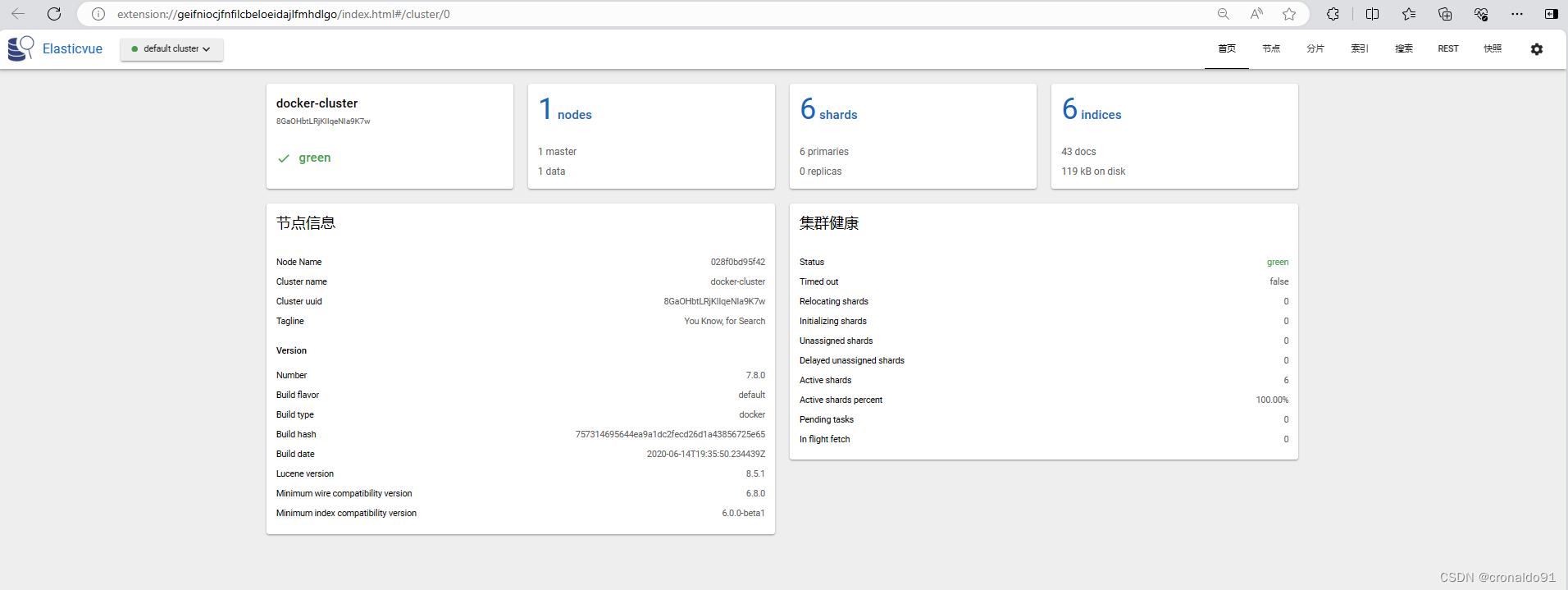
(3)点击插件 (Firefox浏览器)
添加扩展进入连接配置界面
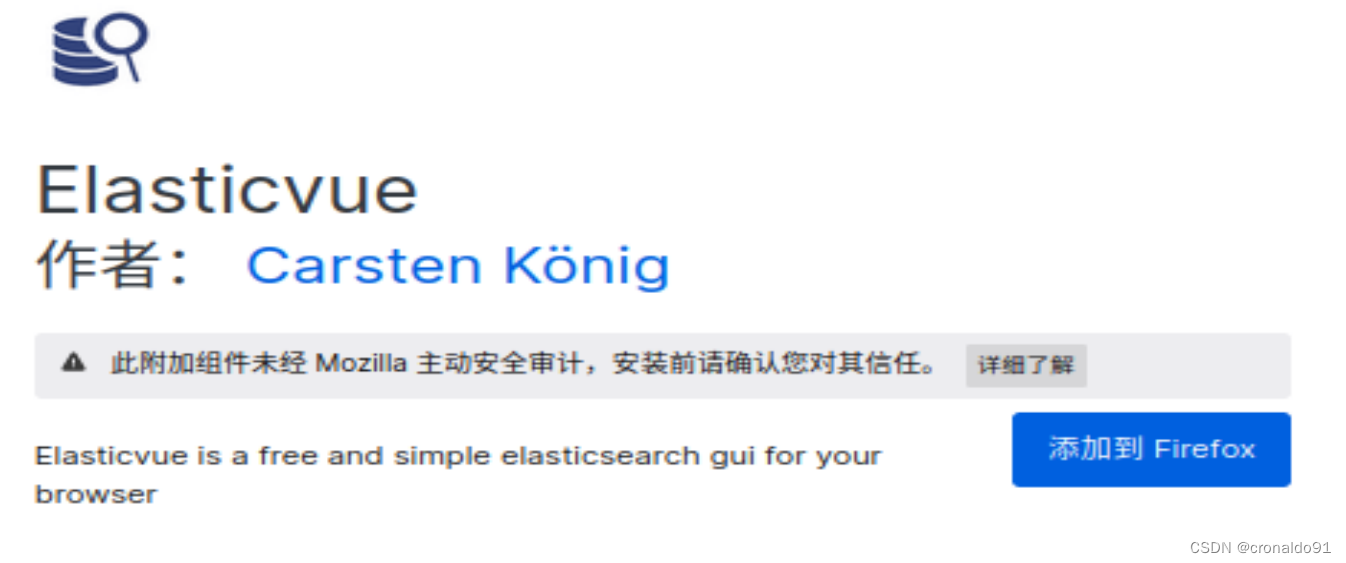
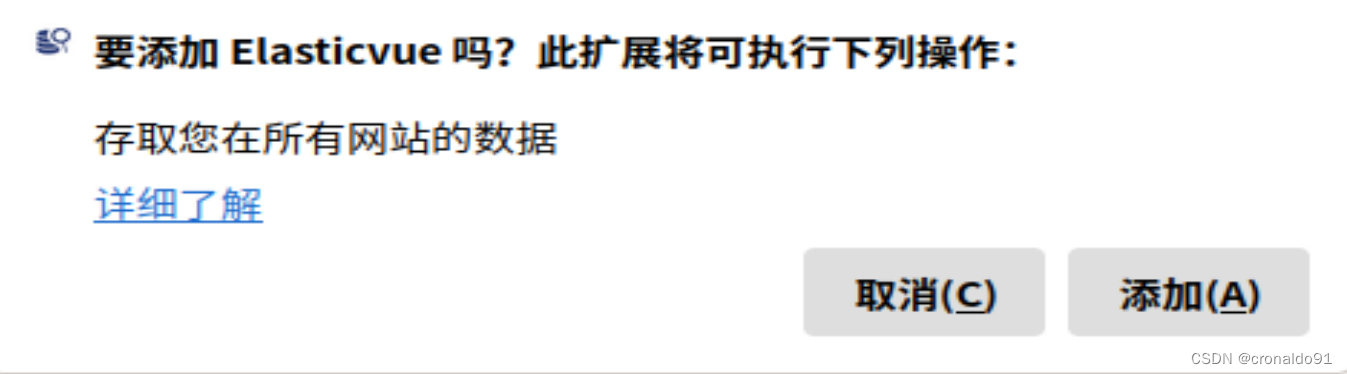
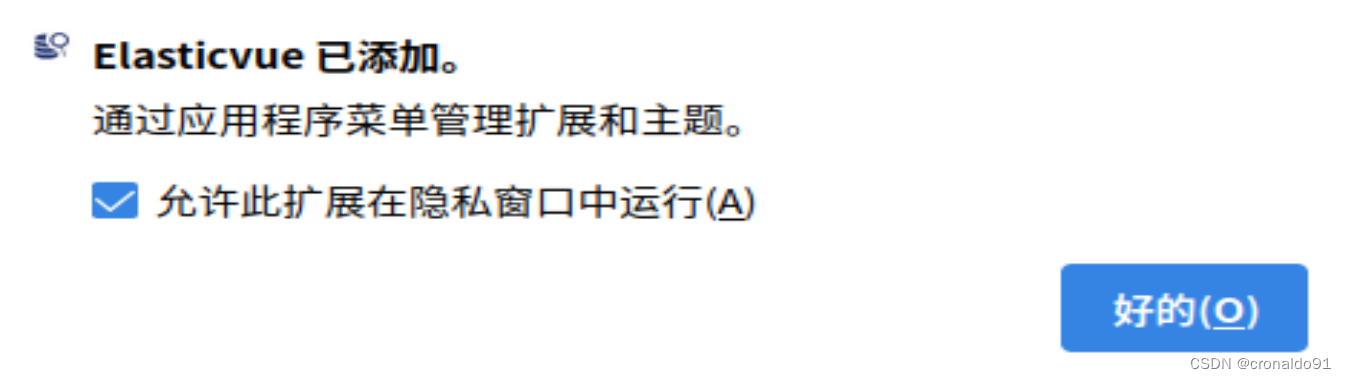
输入ES的IP地址进行连接
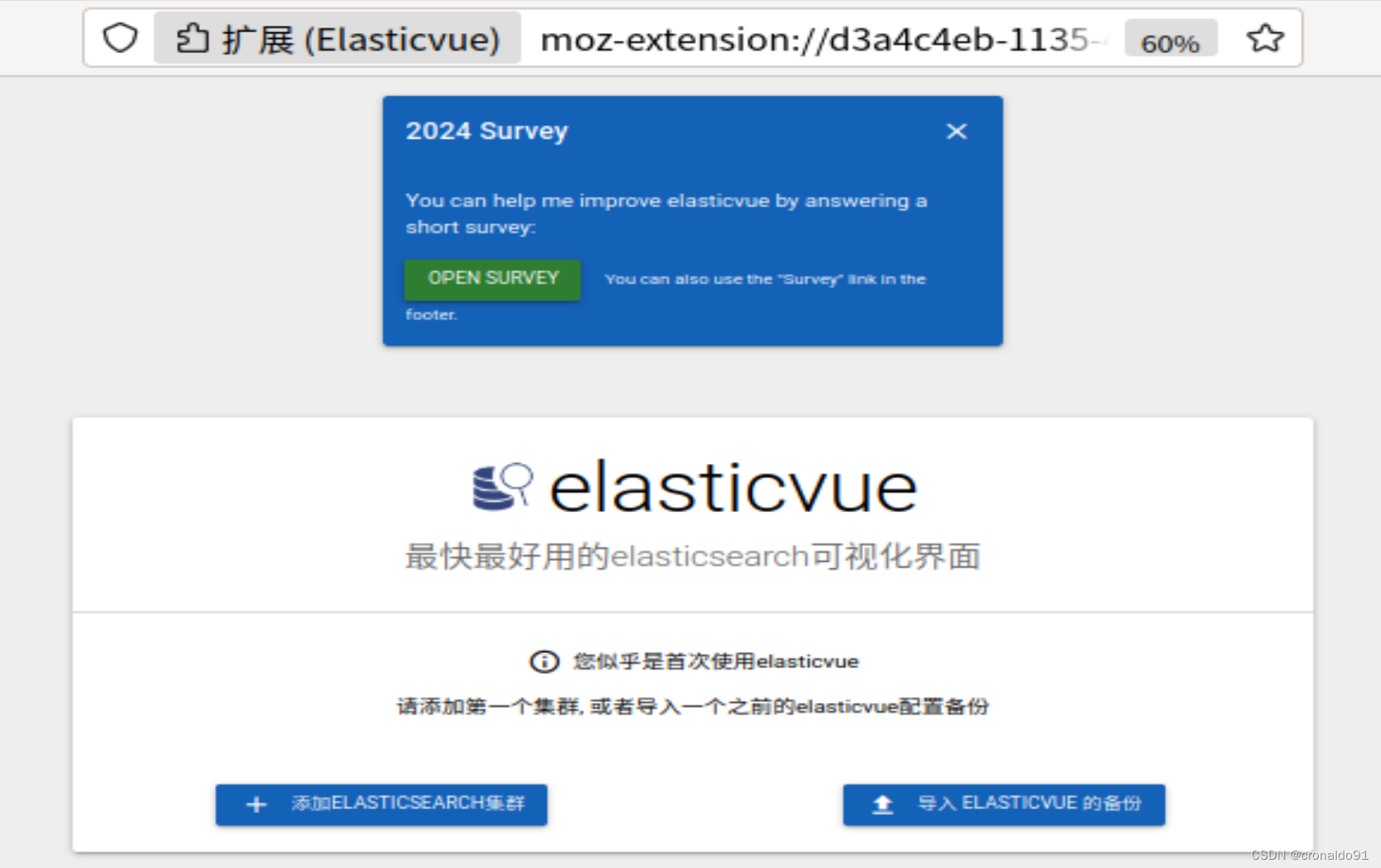
测试连接
http://192.168.204.141:19200/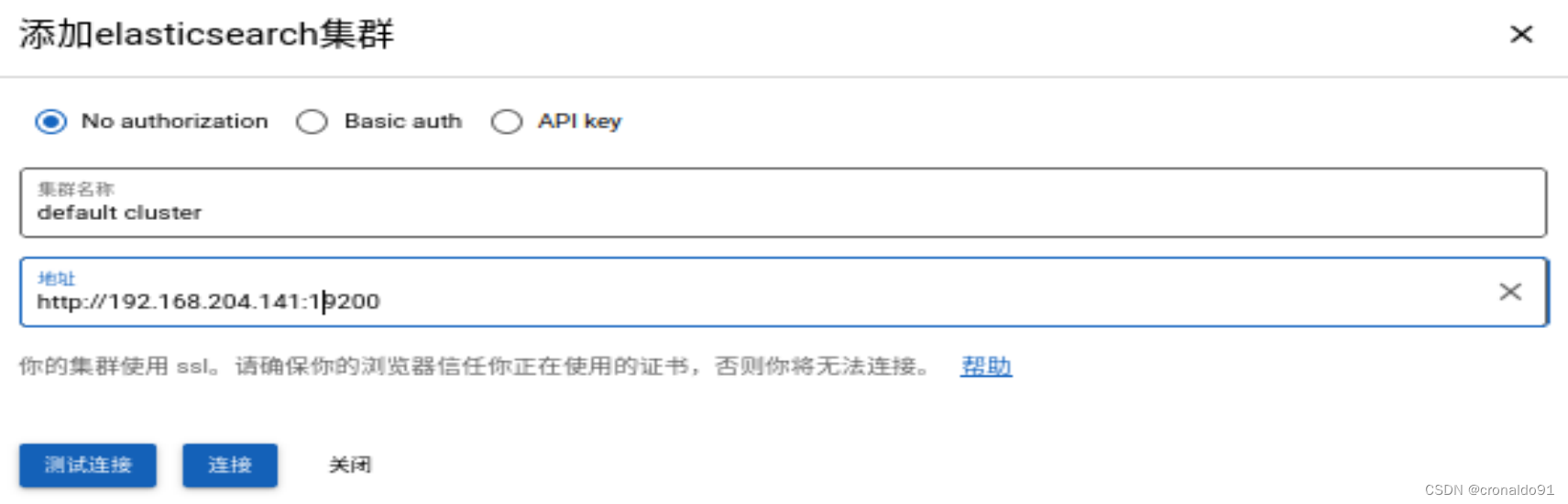
成功:

连接(展示集群和节点信息)
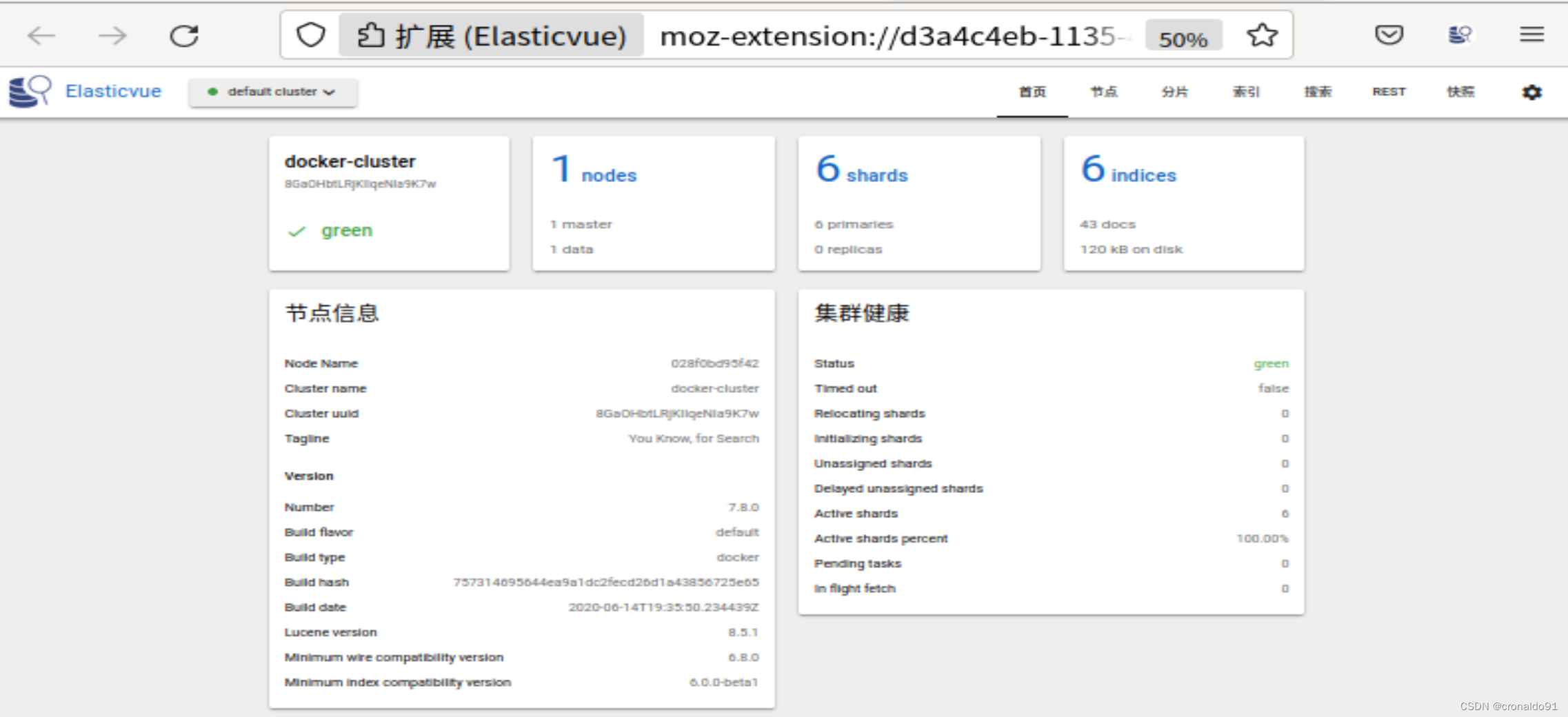
5.使用cpolar内网穿透
(1)固定二级子域名地址
登录cpolar官网,点击左侧的预留,找到保留二级子域名,为远程服务器连接保留一个固定二级子域名地址
https://dashboard.cpolar.com/get-started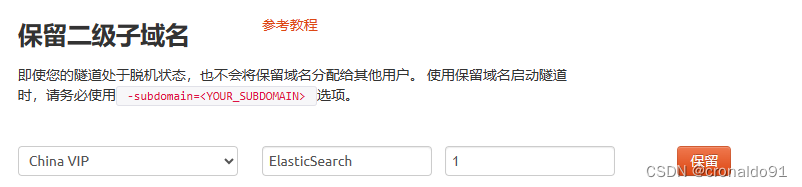
(2)创建隧道
域名类型:选择二级子域名
预留的http地址:复制粘贴官网保留成功的地址,ElasticSearch
地区选择:China VIP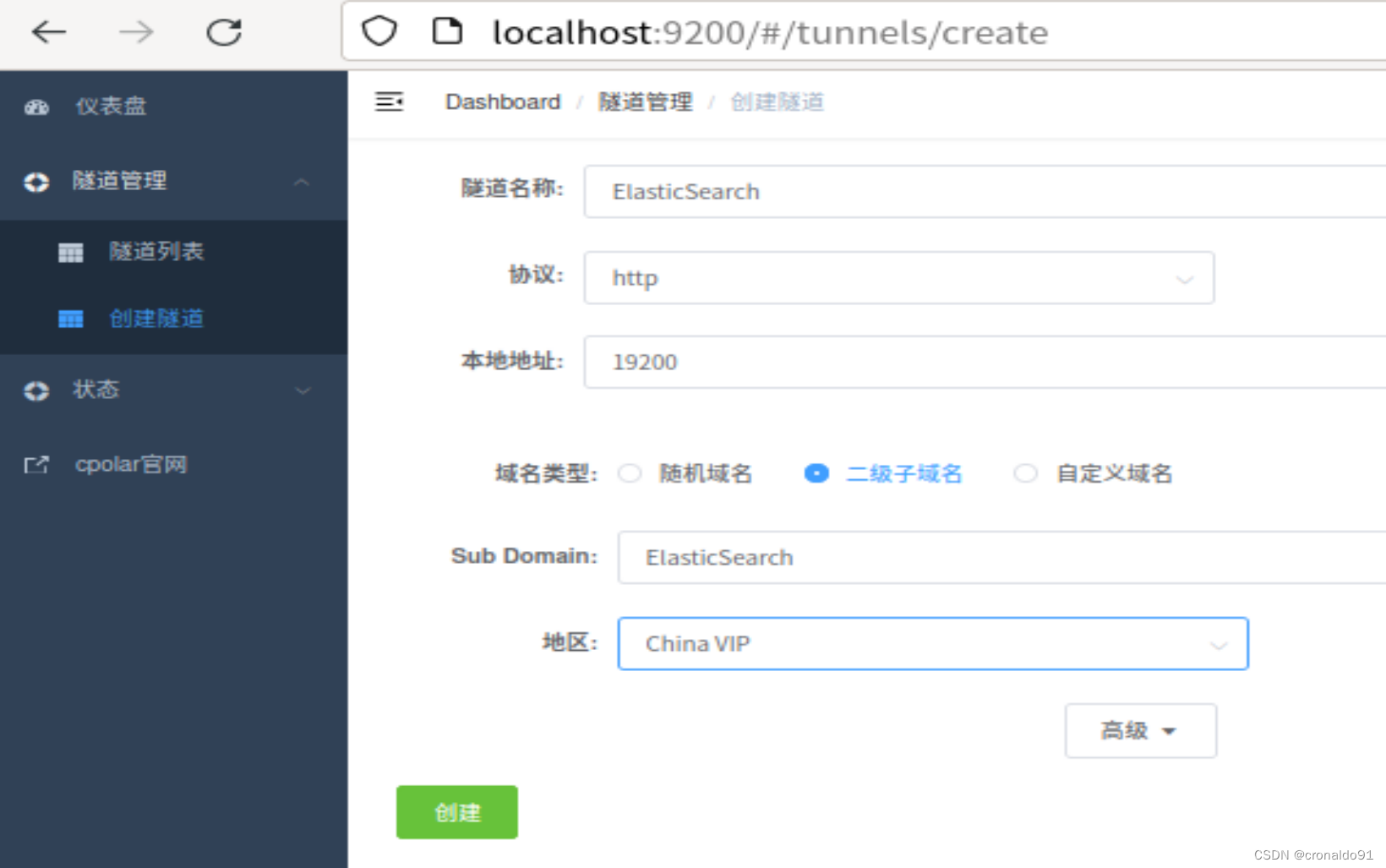
(3) 查看隧道列表

(4)查看在线隧道列表

(5)二级子域名地址访问
http://elasticsearch.vip.cpolar.cn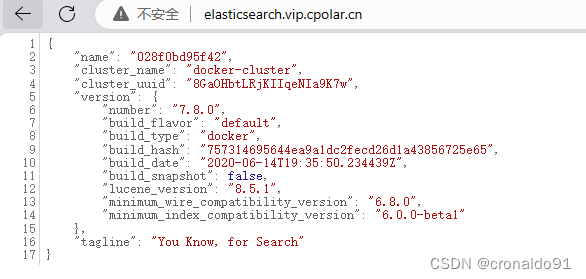
(6) 点击插件 (Chrome浏览器)
添加扩展进入连接配置界面


输入ES的IP地址进行连接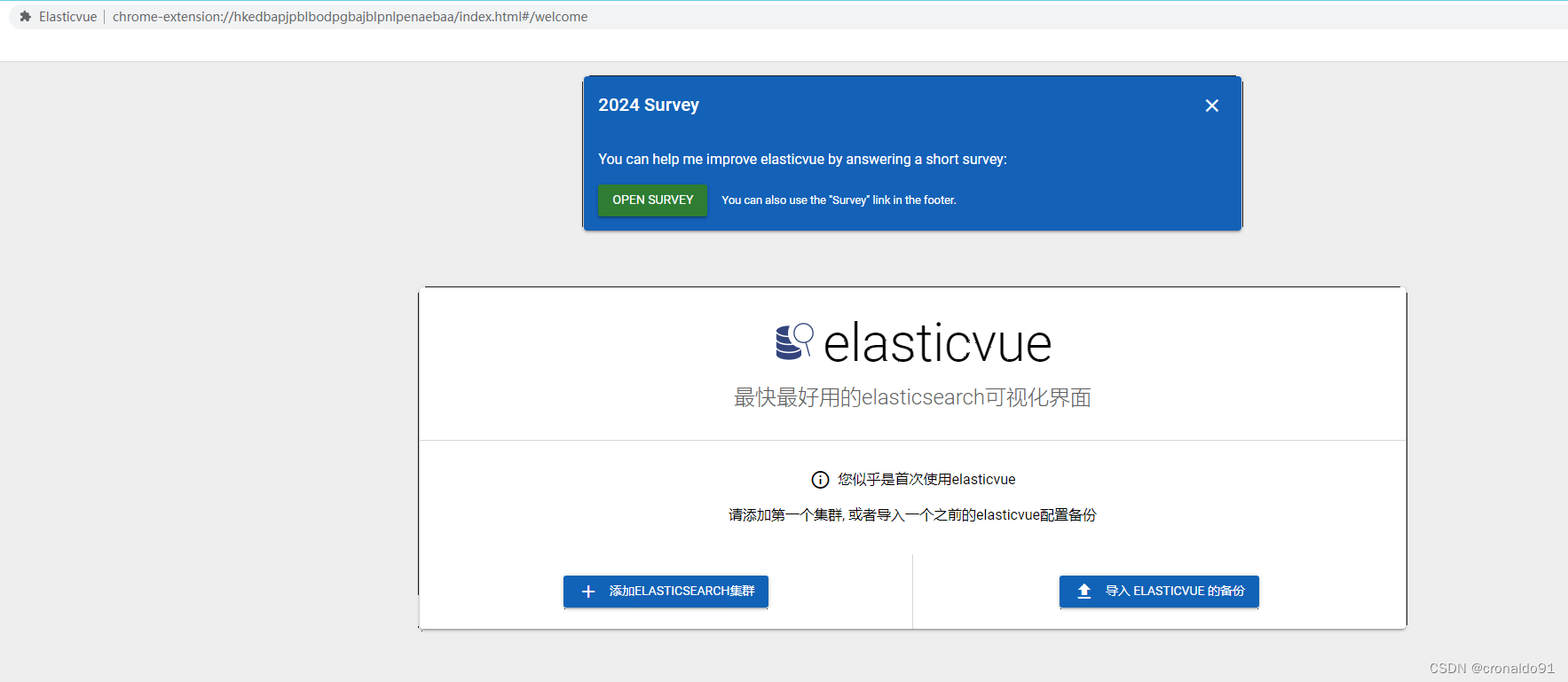
测试连接
http://elasticsearch.vip.cpolar.cn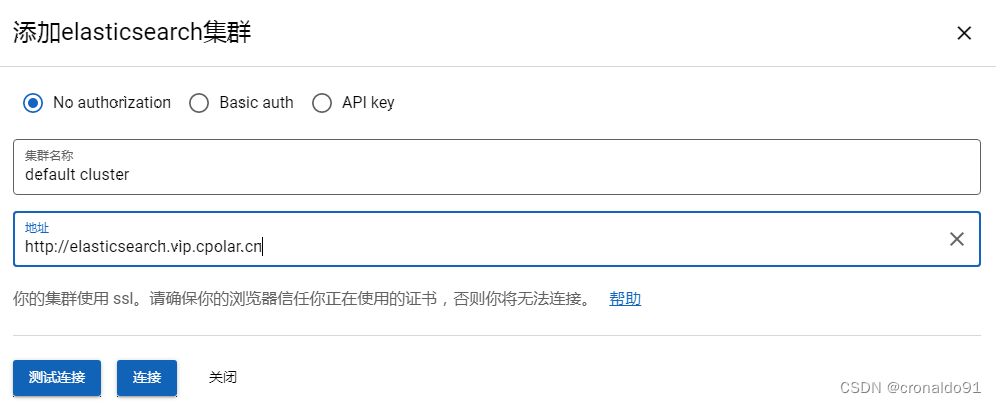
成功:

连接 (展示集群和节点信息)
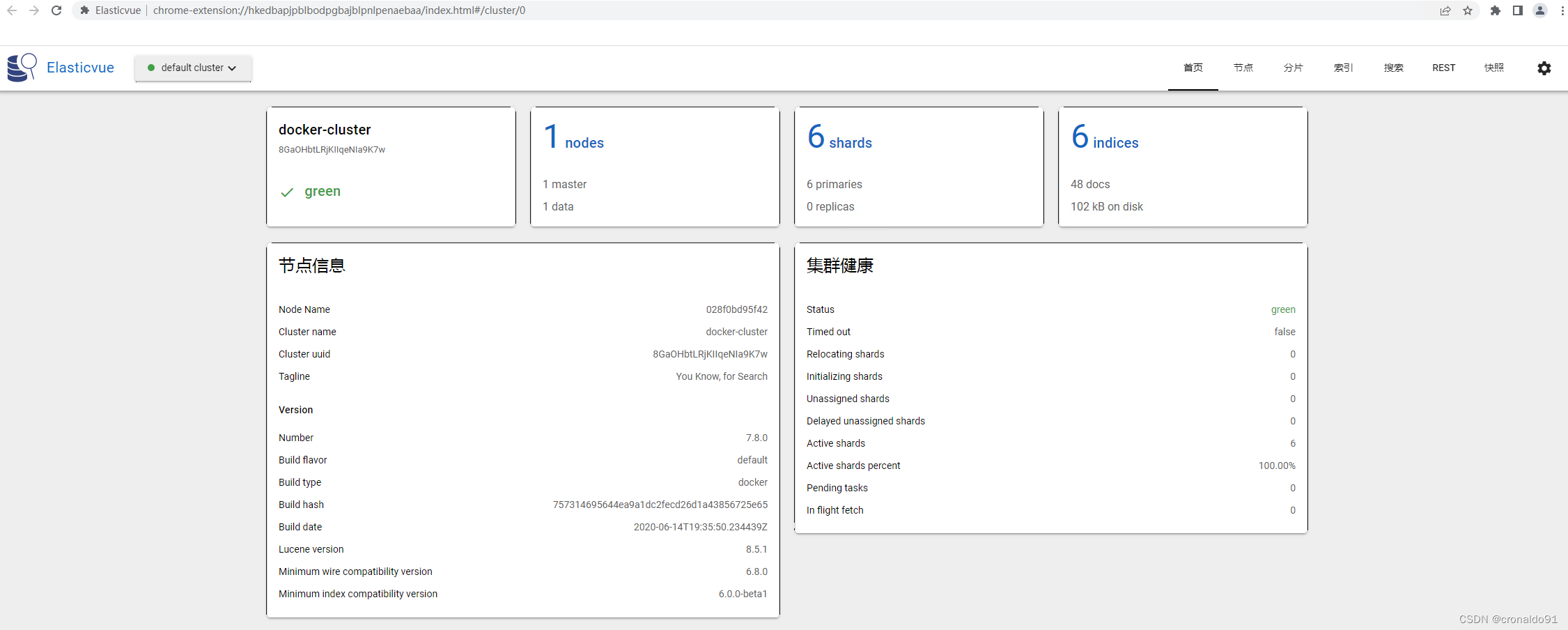
6.使用Elasticvue
(1) 点击节点
展示节点详细信息
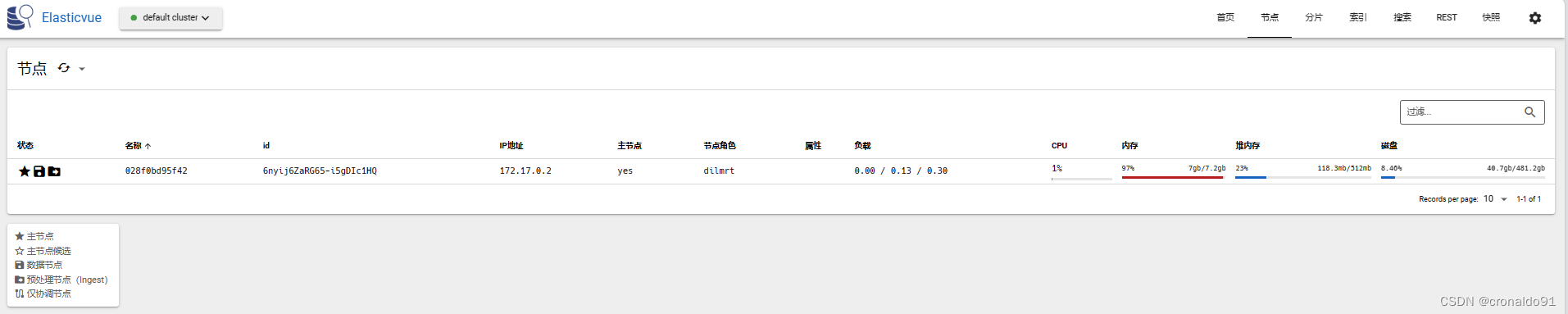
(2) 点击索引
分页展示全部索引信息 (目前为空)
 (3)点击搜索
(3)点击搜索
分页展示指定索引的全部文档
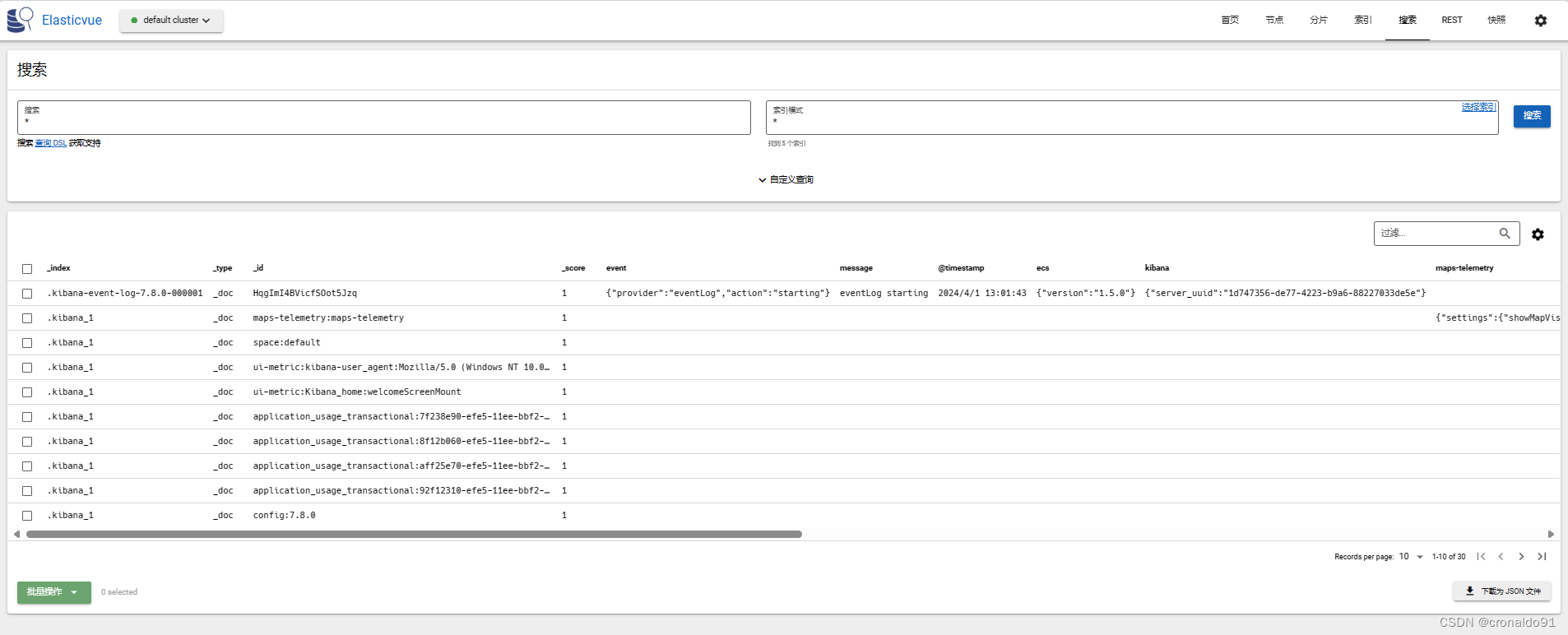
(4)点击REST
可以发送Restful风格的ES请求
.kibana_1/_mapping